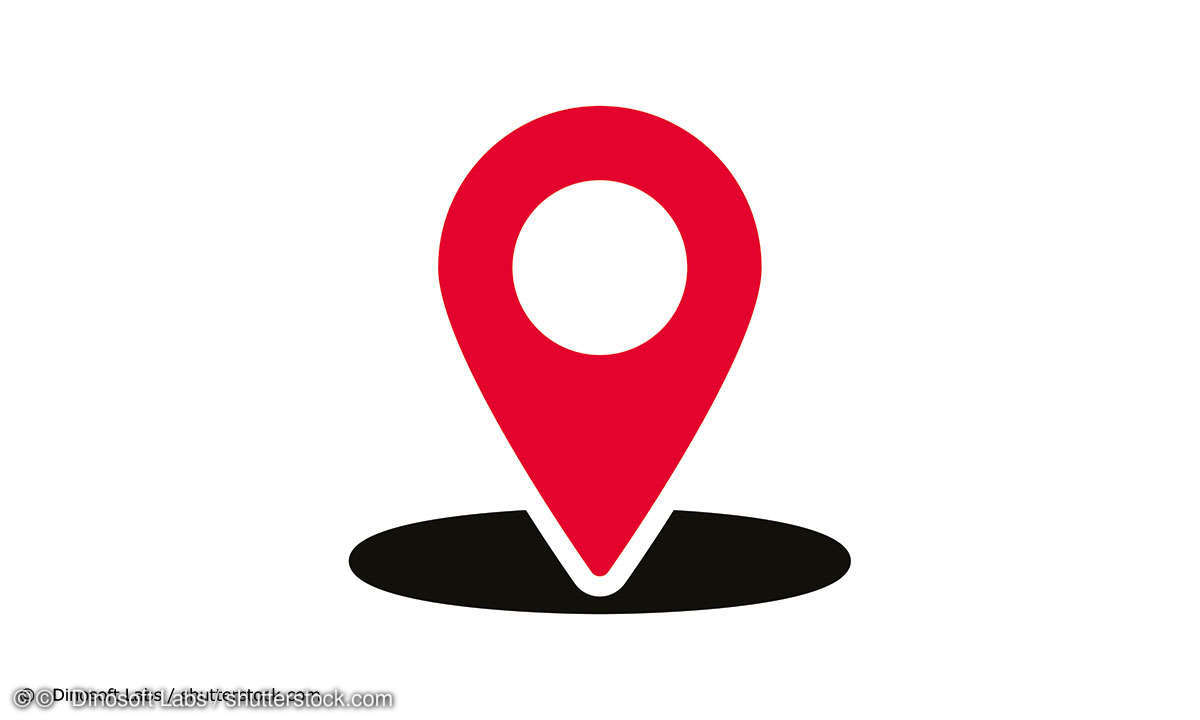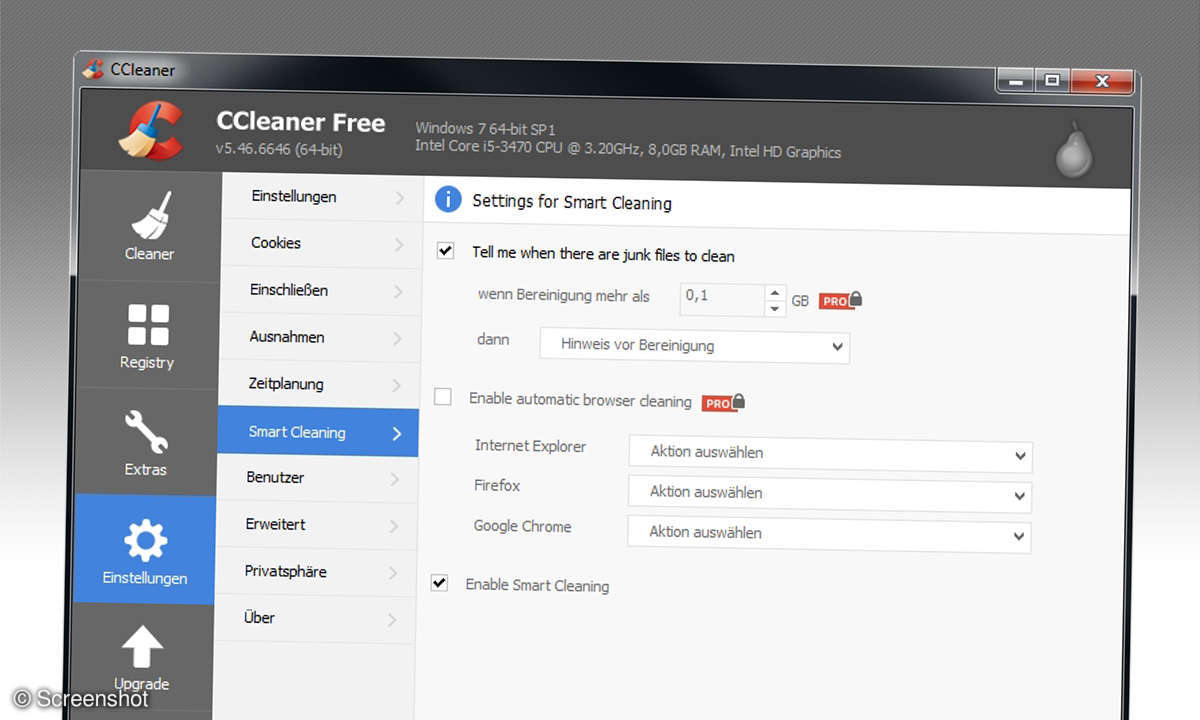Windows & Co. - Mehr Funktionen freischalten
Hersteller von Soft- und Hardware gängeln ihre Kunden oft mit lästigen und unnötigen Restriktionen. Das muss nicht sein! Mit unseren Tricks schalten Sie die Produkte frei und schenken Ihnen zugleich nützliche und faszinierende neue Funktionen.

- Windows & Co. - Mehr Funktionen freischalten
- Mehr Funktionen für die Hardware
In Ihrer Hard- und Software steckt mehr drin als Sie denken. Die Gründe, warum diese Funktionen von den Herstellern versteckt werden, sind genauso vielfältig. Im besten Fall meint es der Hersteller nur gut und will den Anwender vor einer möglichen Fehlbedienung bewahren. Oft genug geht es aber au...
In Ihrer Hard- und Software steckt mehr drin als Sie denken. Die Gründe, warum diese Funktionen von den Herstellern versteckt werden, sind genauso vielfältig. Im besten Fall meint es der Hersteller nur gut und will den Anwender vor einer möglichen Fehlbedienung bewahren. Oft genug geht es aber auch um handfeste wirtschaftliche Interessen.
Für Extra-Funktionen wollen die Hersteller Geld sehen und bieten diese nur als kostenpflichtige Upgrades an. Wir haben uns umgesehen und im Folgenden die nützlichsten Freischaltfunktionen für Sie zusammengestellt. Folgt man den genannten Links und Hinweisen kommen hier schnell über 1.000 neue Funktionen zusammen.
Trick 1: Erweiterte Funktionen für Windows freischalten
Sie möchten eine Datei löschen, doch Windows will das partout nicht zulassen? Sie wollen sich in Windows einloggen, doch Sie haben Ihr Passwort vergessen? Das sind nur zwei der häufigsten Probleme, mit denen Windows-Anwender zu kämpfen haben. Kein Grund zum Verzweifeln: Man muss sich nur zu helfen wissen.
- Gesperrte Dateien freigeben
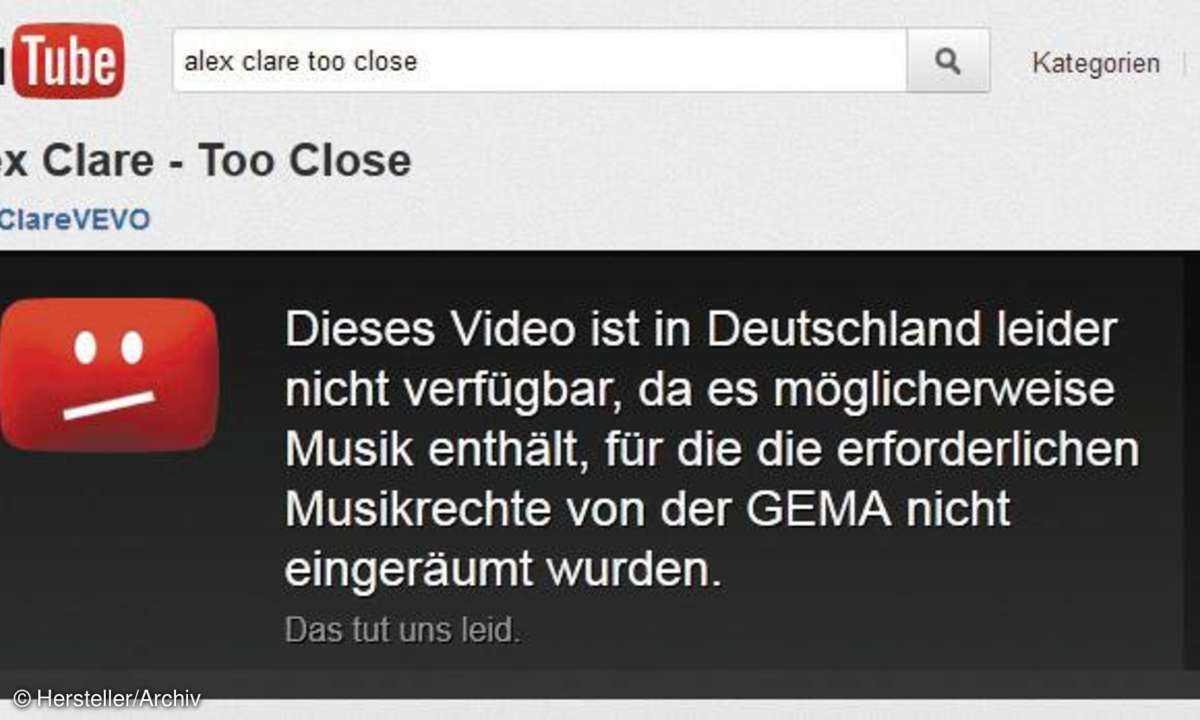
Mitunter sperrt Windows bestimmte Dateien oder Ordner. Diese lassen sich weder bearbeiten noch löschen. Einfacher als nach der Ursache zu suchen ist, das Tool "LockHunter" zu benutzen. Entweder Sie starten es und wählen die betroffene Datei oder den betroffenen Ordner aus oder Sie klicken diese im Windows Explorer mit der rechten Maustaste an und wählen den Befehl "What is locking this file?". Jetzt haben Sie die Möglichkeit, die Datei/den Ordner mit "Unlock It!" wieder freizuschalten oder diese mit "Delete It" zu löschen.
- Windows-Zugang freischalten
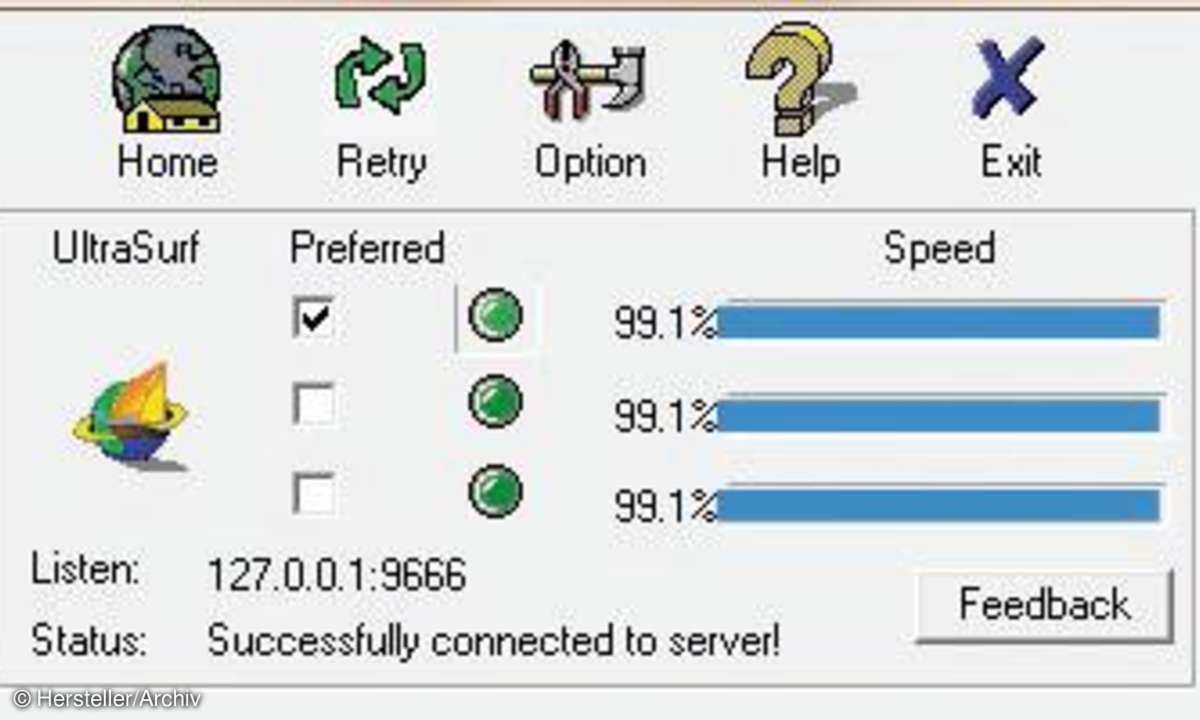
Sicherheitsbewusste Anwender schützen ihr Windows-Benutzerkonto mit einem Passwort. Dumm nur, wenn man das Passwort vergessen hat. Was tun? Windows neu installieren? Keine Bange: Das Tool der Wahl heißt "Offline NT Password & Registry Editor ". Am einfachsten funktioniert die "ISO"-Version. Sofern Dateien mit der Endung ISO auf Ihrem PC mit einem Brennprogramm verbunden sind, öffnet sich dieses automatisch und Sie können eine bootbare CD brennen.
Legen Sie diese in Ihr Laufwerk ein und starten Sie den Rechner neu. Eventuell müssen Sie im BIOS die Bootreihenfolge ändern, sollte der Rechner nicht automatisch von der CD starten. Anschließend folgt man den Anweisungen auf dem Bildschirm. Dabei hat man die Möglichkeit, die Windows-Kennwörter der einzelnen Benutzer zu löschen.
Haben Sie kein Laufwerk im Rechner (wie bei Netbooks), können Sie alternativ die Version für die Installation auf einem USB-Stick benutzen. Beachten Sie hier unbedingt die Hinweise in der Datei "readme.txt". Natürlich dürfen Sie dieses Freischalt-Tool nur für das eigene Windows-Benutzerkonto benutzen und nicht für fremde Rechner. Am Arbeitsplatz sollten Sie von Freischaltversuchen absehen und sich an den Systemadministrator wenden, der Ihr Zugangspasswort per Fernsteuerung zurücksetzen kann.
- Überzähligen Speicher freischalten
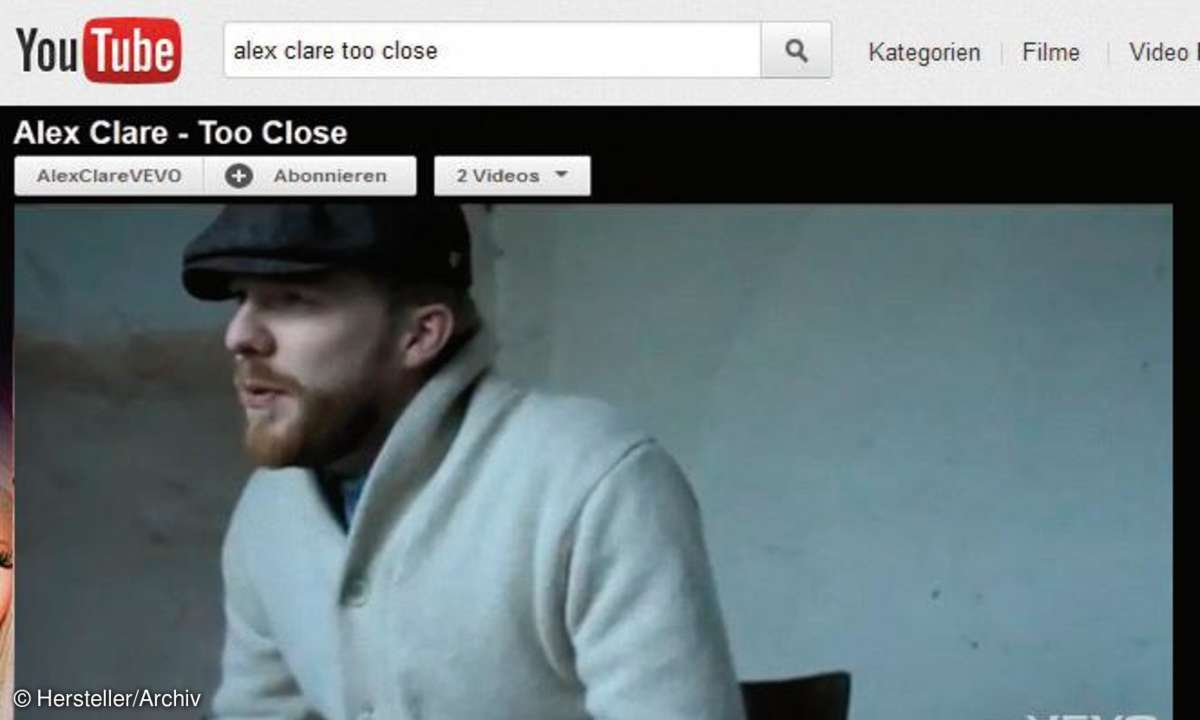
Haben Sie noch einen Rechner mit einem 32-Bit-Windows? Wer auf die Idee kommt, diesen mit mehr Arbeitsspeicher aufzurüsten, erlebt eine böse Überraschung. Egal, wie viel Speicher man auch ins System steckt, für ein 32-Bit-Windows ist bei etwa 3,25 GByte Schluss, einfach weil das Betriebssystem nicht mehr RAM adressieren kann. Der überzählige Speicher muss jedoch nicht ungenutzt brachliegen. Installieren Sie "Dataram RAMDisk Free ".
Das Tool erzeugt eine RAM-Disk, also eine simulierte Festplatte im ungenutzten Speicherbereich. Da sich diese eigentlich im Arbeitsspeicher befindet, ist sie schneller als jede SSD oder HDD. Damit am Ende der Windows-Sitzung aber nicht der gesamte Inhalt der RAM-Disk verschwindet, speichert das Tool auf Wunsch den Inhalt der RAM-Disk als Image auf der Festplatte. Beim Neustart wird das Image dann automatisch geladen.
- Erweiterte Systemeinstellungen
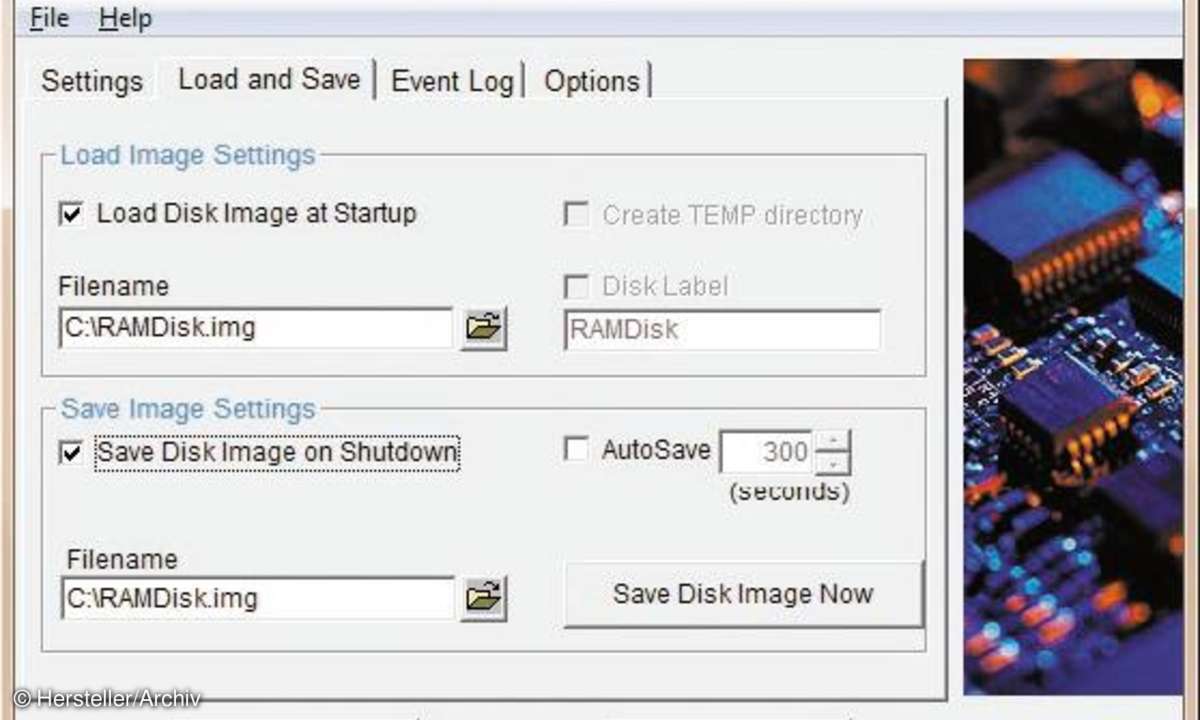
In der Systemsteuerung von Windows 7 können Sie bekanntlich die Einstellungen des Computers Ihren persönlichen Bedürfnissen anpassen. Die Einstellungen sind jedoch in Unterkategorien verschachtelt, was Änderung mühsam macht. Mit dem Tool "Erweiterte Systemeinstellungen" für Windows 7 schalten Sie die versteckte, erweiterte Systemsteuerung frei und haben alle Aufgaben sofort im Blick. Klicken Sie zunächst auf "Programm installieren" und entpacken Sie anschließend die in der ZIP-Datei enthaltene BAT-Datei auf den Windows-Desktop. Nach einem Doppelklick darauf haben Sie Zugriff auf alle System-Einstellungen.
Trick 2: iPhone, iPad und Android-Smartphone freischalten
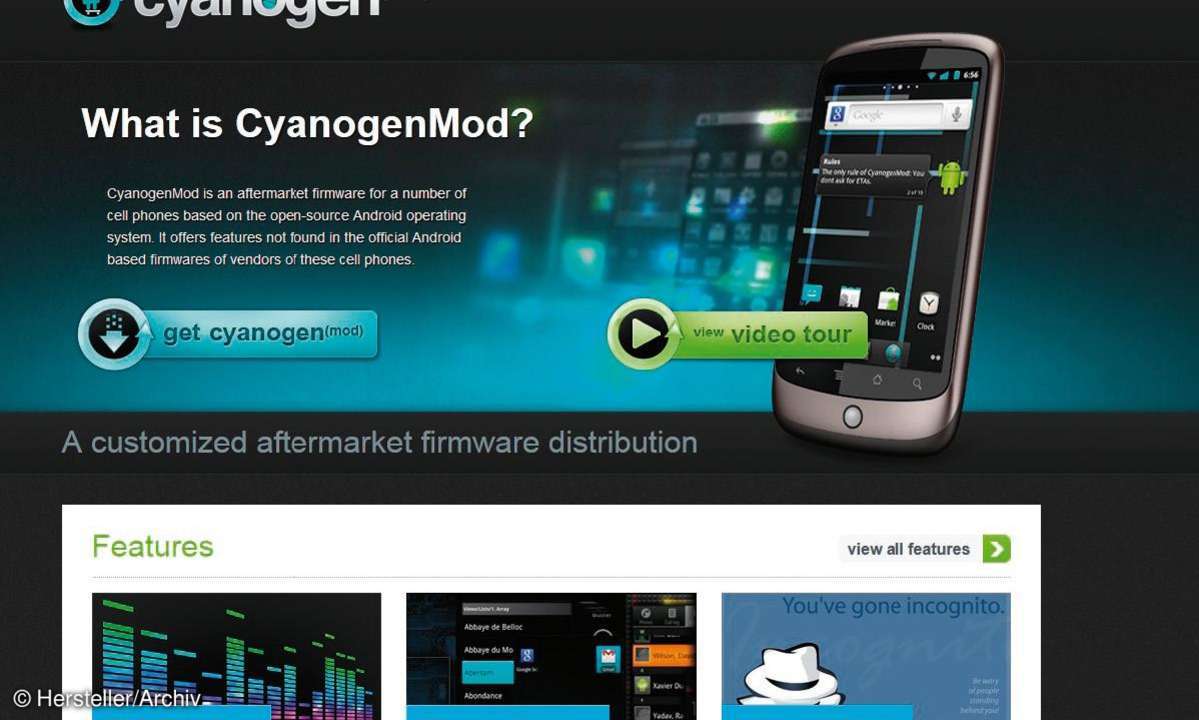
Apple gönnt seinen Käufern nur wenige Freiheiten, systemnahe Apps von Drittherstellern werden sogar aus dem App Store ferngehalten. So lassen sich anders als bei Android keine Themes herunterladen und in Sekundenschnelle installieren. iOS-Nutzer müssen sich stattdessen mit wechselbaren Willkommensbildschirmen und Desktop-Hintergründen zufriedengeben. WLAN ist auf einem Android-Phone mit einem Klick auf das entsprechende Desktop-Symbol einund wieder ausgeschaltet.
Beim iPhone sind für den gleichen Vorgang drei Klicks nötig. Möchte man im Ausland den mobilen Datenempfang deaktivieren, um der Roaming-Kostenfalle zu entgehen, muss man sich in die Untiefen der Systemeinstellungen begeben. Dazu kommt, dass man bei Apple-Geräten Apps ausschließlich über den Apple-eigenen App Store beziehen kann. Wer bei seinem iPhone oder iPad auf eine vereinfachte Steuerung, etliche weitere Zusatz-Features oder alternative Apps nicht verzichten möchte, der kommt um einen Jailbreak (dt: Gefängnisausbruch) nicht herum.
Mit ihm bekommt man auch Zugriff auf den alternativen Cydia Store, über den man Apps beziehen kann, die Apple im eigenen App Store nicht erlaubt, siehe Tabelle auf Seite 94. Dank neuer Tools ist ein Untethered-Jailbreak inzwischen auch für die Firmware iOS 5.0.1 bei iPhone 4, 4S und iPad 2 problemlos und zu bewerkstelligen. "Untethered" heißt: Auch nach einem Neustart des Gerätes bleibt das alternative Betriebssystem erhalten.
- Android 4.0 schon jetzt
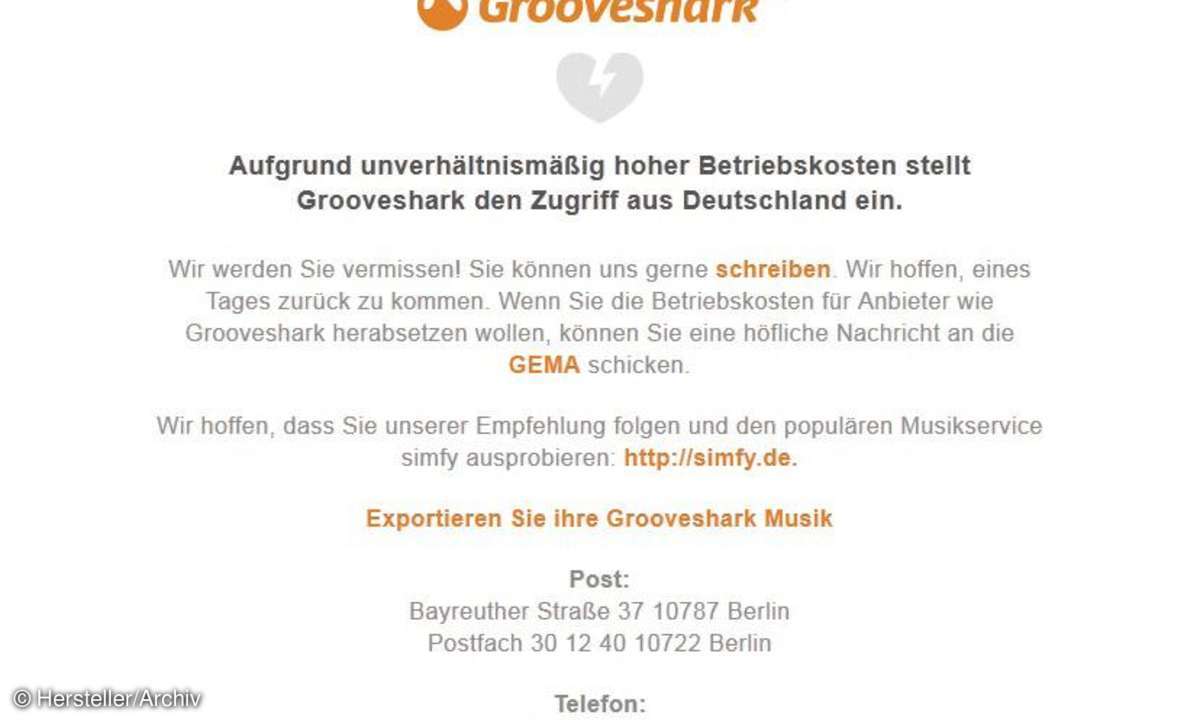
Auch für Besitzer eines Android-basierten Smartphones gibt es zahlreiche nützliche Apps, die man nicht einfach so verwenden kann. Etwa "Adfree Android" mit dem man lästige Werbeeinblendungen blockt oder Custom-ROMS, neue Oberflächen und Tools, die mehr Funktionen bieten als die Standard-Oberfläche. Heiß begehrt ist das System-Update auf Android 4.0 (Codename "Ice Cream"). Wer nicht warten will, bis der Handy-Herstellern und Provider das Updates freigeben, kann Android 4.0 recht gefahrlos schon jetzt installieren.
Dazu sucht man auf der Seite forum.xda-developers nach einem passenden Update. In der Suchzeile oben gibt man den Gerätenamen und "Ice Cream" ein. Sollte unter den Suchergebnissen ein passendes ROM sein, kann man das Upgrade wagen: Im Android-Smartphone aktivieren Sie unter "Einstellungen/ Anwendungen/Entwicklung" die Einstellung "USB-Debugging" und verbinden das Smartphone danach per USB-Kabel mit dem PC. Jetzt muss das Handy gerootet werden, um die Installation des zuvor heruntergeladenen ROMs zu ermöglichen.
Installieren Sie am PC das Tool "SuperOneClick " und starten es als Administrator (EXE-Datei mit der rechten Maustaste anklicken). Im Programm klicken Sie nur auf den Schalter "Root" und warten ab. Hat alles geklappt, finden Sie die neue App "Superuse" auf dem Phone. Dort installieren Sie nun die Gratis-App "ROM Manager" von Clockwork-Mod über Google Play (früher Market). In der App tippen Sie auf "ClockworkMod Recovery installieren" und nach kurzer Wartezeit auf "Sicherung des aktuellen ROMs".
Das Phone fährt herunter und legt ein Backup an. Schließen Sie das Handy wieder per USB an den PC an und kopieren Sie das im Web gefundene ROM in den internen Handy-Speicher. Rufen Sie wieder die App auf und tippen Sie diesmal auf "ROM von SD-Karte installieren" und wählen Sie das eben überspielte ROM. Bestätigen Sie die "ROM Pre-Installation" mit "OK" und nach einem Neustart ist die neue Betriebssystem-Version installiert.
- Garantieverlust durch Jailbreak
Durch den Jailbreak oder das Rooten umgehen Sie die Sicherheitsarchitektur des Gerätes und verlieren im ungünstigsten Fall die Herstellergarantie. Sollte das Gerät nicht mehr korrekt funktionieren, so können Sie Ihr iPhone/Smartphone über das zuvor angefertigte Backup allerdings wieder in den Ausgangszustand zurückversetzen. Von daher besteht im Grunde keine große Gefahr eines Garantieverlustes.
Teilweise gibt es auch heute noch Handys mit Simlock (Handy funktioniert nur mit bestimmter SIM-Karte) oder Netlock (Handy funktioniert nur im Netz eines bestimmten Mobilfunkbetreibers). Solche Sperren entfernt ein Jailbreak in der Regel nicht.
Das könnte Sie auch interessieren
Workshop: Jailbreak - So knacken Sie iPhone 4, iPhone 3G(S) und iPad 1
Workshop: Jailbreak - So knacken Sie iPhone 4S und iPad 2
Absinthe 2.0: Persistenter Jailbreak für iOS 5.1.1
Ratgeber iPhone & iPad: Alles über Jailbreaks